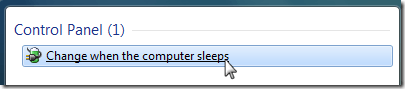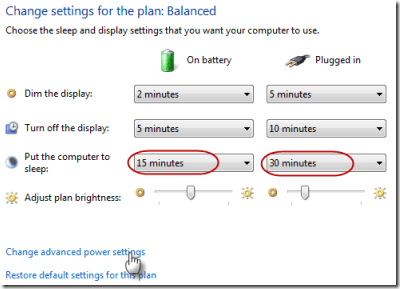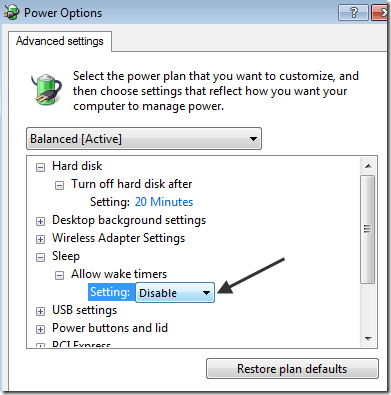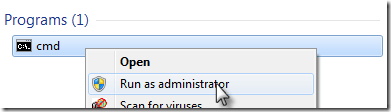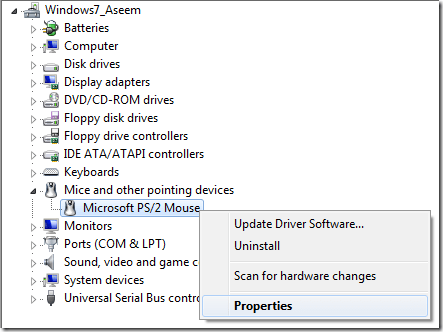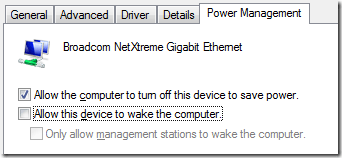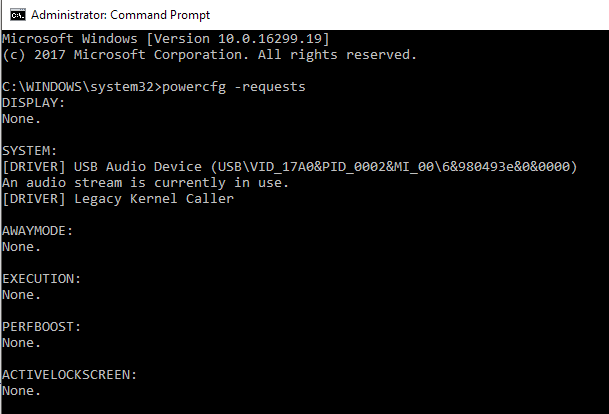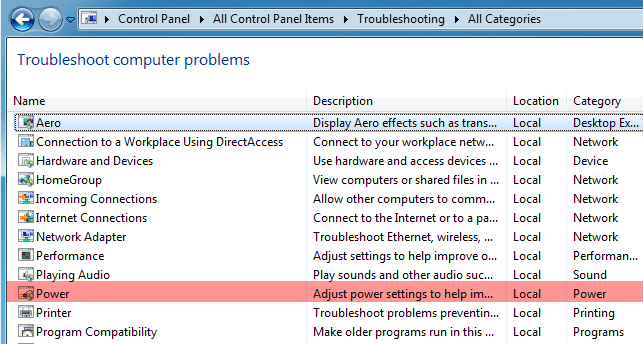بنابراین بازی کردن با ویندوز 7 سرگرم کننده است، اما چند مورد وجود دارد. به عنوان مثال، در یکی از لپ تاپ های من، ویندوز 7 به حالت خواب نمی رود. به نظر می رسد که در حال رفتن به خواب است، اما بلافاصله از خواب بیدار می شود.
دیگر بار آن خواب می رود، اما بطور تصادفی از خواب بیدار می شود، حتی اگر کامپیوترم را باز نکرد. و گاهی اوقات، فقط دشوار است، به هیچ وجه به خواب نمی رود! اگر مشکلی در حالت خواب در ویندوز 7 دارید، شما تنها نیستید.
چند راه وجود دارد که می توانید سعی کنید مشکل این مشکل را در مشکل ویندوز 7 حل کنید.
روش 1 - بهروزرسانی رانندگان
اولین چیزی که می خواهید انجام دهید اگر ویندوز 7 به خواب نرفته است این است که همه رانندگان، مخصوصا برای کارت گرافیک شما. شما می توانید بروزرسانی ویندوز را اجرا کنید یا برای تولید کننده سخت افزار خود به وب سایت بروید و آنها را در آنجا دانلود کنید.
روش 2: پیکربندی تنظیمات گزینه های قدرت
اگر برای شما کار نکند، کار بعدی این است که مطمئن شوید تنظیمات Power شما پیکربندی شده اند
ابتدا روی شروعکلیک کنید، سپس sleep powerرا در کادر جستجو تایپ کنید و روی تغییر وقتی که رایانه خوابیده است
حالا مقدار رایانه را به خواب بگذاریدرا به چیزی جدید مانند 15 دقیقه یا 30 تغییر دهید دقیقه، اما آن را به هرگز تنظیم کنید.
سپس روی پیوند تغییر قدرت پیشرفتهدر پایین پیش بروید و خوابرا گسترش دهید و سپس تایمرهای بیداریرا مجاز کنید. غیرفعال کردن
تنظیمات چندرسانه ایرا رفته و <
>روش 3 - غیرفعال کردن دستگاه های رایانه ای را بیدار کنید
اگر دو روش اول کار نکردند، ممکن است مشکل شما توسط دستگاه هایی که به طور خودکار از کامپیوتر شما بیدار می شود، ایجاد شود.
روی شروعکلیک کنید، CMDرا تایپ کنید و سپس بر روی CMD راست کلیک کنیدو اجرای به عنوان مدیررا انتخاب کنید.
حالا دستور زیر را که همه دستگاه هایی که می توانند کامپیوتر ویندوز 7 شما را بیدار کنند. به طور معمول فقط باید موس و کلید صفحه خود را لیست کنید.
Powercfg -devicequery wake_armed
حالا شما می توانید یک دستگاه را با تایپ کردن در دستور زیر و جایگزینی نام devicename با نام دستگاه ذکر شده قبلا غیرفعال کنید
Powercfg -devicedisablewake "devicename"
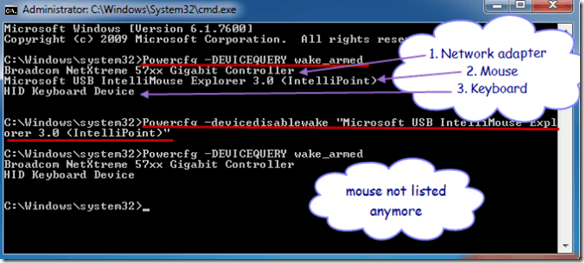 منبع تصویر: مایکروسافت
منبع تصویر: مایکروسافت
همچنین می تواند دستگاه ها از بیدار شدن از کامپیوتر ویندوز 7 با استفاده از دستگاه مدیریت جلوگیری کند. به کنترل پنل بروید، روی سختافزار و صداکلیک کنید و سپس روی مدیریت دستگاهکلیک کنید.
دستگاهی را که میخواهید غیرفعال کنید را گسترش دهید، راست کلیک کنید روی آن و خواصرا انتخاب کنید.
روی برگه مدیریت انرژیکلیک کنید و اجازه این دستگاه را از جعبه کامپیوتر بیدار کنید.
روش 4 - بررسی وقفه های برق
شما همچنین می توانید از یک نوع دیگر از دستور powercfg برای بررسی اینکه آیا وجود دارد هر دستگاه یا فرایندی که سیستم را قطع می کند و موجب خوابیدن نمی شود.
powercfg -requests
اگر وجود دارد چیزی است که باعث می شود سیستم به خواب نرود، باید در اینجا لیست شود. توجه داشته باشید که تمام موارد ذکر شده در اینجا لزوما مانع از خواب سیستم می شود. به عنوان مثال، من یک میکروفون متصل به کامپیوتر دارم، بنابراین یک پیام در مورد یک جریان صوتی وجود دارد که در حال حاضر در حال استفاده است.
روش 5 - اجرای عیب یاب قدرت
ویندوز دارای یک ابزار قدرتمند داخلی است که می تواند به حل این مشکل کمک کند. موضوع برای شما فقط روی Start کلیک کنید، رفع مشکلرا تایپ کنید و بر روی اولین نتیجه کلیک کنید.
در ویندوز 7 روی >مشاهده همهو سپس روی قدرتکلیک کنید. امیدوارم، اگر این مشکل را در ویندوز 7 داشته باشید، این راه حلها آن را حل خواهند کرد! اگر نه، یک نظر ارسال کنید و سعی خواهم کرد که کمک کنم لذت ببرید!